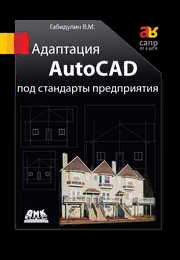Table Of ContentГабидулин В. Н.
Адаптация AutoCAD
под стандарты
предприятия
Москва, 2013
УДК УДК 62-1:004.9AutoCAD
ББК ББК 30.2с515
Г12
Г12 Габидулин В. Н.
Адаптация AutoCAD под стандарты предприятия. – М.: ДМК Пресс,
2012. – 210 с.: ил.
ISBN 978-5-94074-852-6
Освоив основные приемы работы в системе AutoCAD и выполнив
первый реальный проект, проектировщик, как правило, не достигает
идеала при оформлении работы. Например, типы линий и штрихо-
вок в стандартной поставке системы не удовлетворяют стандартам,
принятым на предприятии. В данной книге подробно, с множеством
примеров описывается алгоритм создания форм и типов линий, что
пригодится представителям самых разных профессий: геодезистам,
проектировщикам систем энергоснабжения, строителям и др.
Умение пользоваться блоками, блоками с атрибутами и динами-
ческими блоками – признак высокой культуры работы в AutoCAD,
поэтому часть книги посвящена блокам. Один раз созданный дина-
мический блок позволит надолго разрешить проблему создания од-
нотипных элементов, а использование атрибутов – создавать автома-
тизированные таблицы и спецификации.
Наконец, изучив материал данной книги, читатель научится на-
страивать пользовательский интерфейс, создавать собственные ко-
манды и модифицировать существующие.
Книга предназначена для пользователей, имеющих базовые навы-
ки работы в AutoCAD. Излагаемый материал будет полезен читате-
лям вне зависимости от того, с какой версией системы они работают.
УДК 62-1:004.9AutoCAD
ББК 30.2с515
Все права защищены. Любая часть этой книги не может быть воспро-
изведена в какой бы то ни было форме и какими бы то ни было средствами
без письменного разрешения владельцев авторских прав.
Материал, изложенный в данной книге, многократно проверен. Но по-
скольку вероятность технических ошибок все равно существует, издатель-
ство не может гарантировать абсолютную точность и правильность приво-
димых сведений. В связи с этим издательство не несет ответственности за
возможные ошибки, связанные с использованием книги.
© Габидулин В. Н., 2012
ISBN 978-5-94074-852-6 © Оформление, издание, ДМК Пресс, 2012
Содержание
Введение ..................................................7
Для кого предназначена данная книга ........................8
Принятые термины и сокращения ..............................9
ГЛАВА 1
Создание форм ........................................11
1.1. Создание простых форм .................................... 12
1.1.1. Компиляция ................................................ 16
1.1.2. Загрузка ...................................................... 18
1.1.3. Вставка формы ........................................... 18
1.2. Создание сложных форм ................................... 23
1.3. Создание форм при помощи Express Tools ........ 29
1.4. О шрифтах ......................................................... 32
ГЛАВА 2
Типы линий ..............................................35
2.1. Создание простых типов линий ......................... 36
2.2. Создание составных типов линий ...................... 40
2.3. Составные типы линий с использованием форм ......47
2.4. Использование типов линий .............................. 51
2.5. Масштаб типа линии .......................................... 53
2.6. Особенности использования типов линий
для различных объектов .................................... 58
2.7. Перенос типов линий ........................................ 60
4 Содержание
ГЛАВА 3
Штриховки ..............................................62
3.1. Работа со стандартными штриховками .............. 63
3.2. Создание пользовательских штриховок ............. 66
3.3. Расположение файлов образцов
пользовательских штриховок ............................ 71
ГЛАВА 4
Поля .......................................................73
4.1. Дата и время (Date & Time) ................................ 75
4.2. Документ (Document) ........................................ 77
4.3. Объекты (Objects) .............................................. 79
ГЛАВА 5
Таблицы ..................................................85
5.1. Создание стиля таблиц ...................................... 87
5.2. Создание и редактирование таблиц .................. 90
5.3. Вставка таблиц Excel ......................................... 98
5.4. Создание таблицы из свойств объектов ...........100
ГЛАВА 6
Блоки и внешние ссылки .......................... 104
6.1. Простые статические блоки ..............................105
6.1.1. Создание определения блока ....................105
6.1.2. Вставка блока .............................................108
6.1.3. Создание библиотеки блоков .....................110
6.1.4. Центр управления ......................................111
6.1.5. Переопределение вхождения блока ...........113
Содержание 5
6.2. Блоки с атрибутами ..........................................116
6.2.1. Создание блока с атрибутами ....................117
6.2.2. Редактирование атрибутов .........................120
6.3. Внешние ссылки ...............................................123
6.3.1. Работа с внешними ссылками ....................126
ГЛАВА 7
Параметризация .................................... 130
7.1. Геометрические зависимости ...........................131
7.2. Размерные зависимости ..................................137
ГЛАВА 8
Динамические блоки ............................... 142
8.1. Знакомство
с редактором блоков ........................................143
8.2. Линейный параметр .........................................147
8.3. Параметр видимости ........................................152
8.4. Отражение .......................................................156
8.5. Создание динамических блоков
с использованием параметрических
зависимостей ...................................................157
8.5.1. Таблица блоков ..........................................161
ГЛАВА 9
Адаптация рабочего пространства ............ 169
9.1. Создание собственной инструментальной
палитры............................................................172
9.2. Модификация панелей инструментов и палитр ......176
9.2.1. Создание выпадающего меню ...................178
6 Содержание
9.2.2. Размещение команд
на инструментальную палитру ...................179
9.3. Создание собственной панели инструментов .....180
9.4. Создание новых команд ...................................183
9.5. Создание пользовательских кнопок ..................186
9.6. Создание рабочих пространств ........................188
9.7. О чем не сказано в этой главе ...........................192
ГЛАВА 10
Шаблоны и стандарты ............................. 196
10.1. Стандартные шаблоны ...................................197
10.2. Описание файла-прототипа............................198
10.3. Создание шаблона .........................................203
10.4. Создание файла стандартов ...........................205
Заключение ............................................................208
Список литературы .................................................208
Введение
Представлять систему автоматизированного проектирования
AutoCAD, пожалуй, нет необходимости. За четвертьвековую исто-
рию существования этой программы она завоевала признание мил-
лионов пользователей во всем мире. AutoCAD, вне зависимости от
версии, стал незаменимым и надежным инструментом для специ-
алистов самых разных профессий.
Одна из самых интересных особенностей системы – это воз-
можность приспособить ее под широкую гамму профессий: от
закройщика до часовщика, от строителя до мебельщика. Это
и отличает системы открытой архитектуры от других, более узко-
направленных систем проектирования. А для житейски понятного
слова «приспособить» существует профессиональный термин –
адаптация.
Автор использовал для написания этой книги версии AutoCAD
2012 и AutoCAD 2013. Однако практически все возможности систе-
мы предназначены для версий от AutoCAD 2007 до AutoCAD 2013
включительно.
Необходимость в адаптации возникает практически с первого
дня начала профессиональной работы в системе.
Почему это так?
Спроектировать механизм, создать поэтажные планы, виды, раз-
резы и сечения – это только одна часть работы проектировщика.
Надо выпустить в полном объеме проектную документацию и офор-
мить ее в соответствии с нормативами. Но, несмотря на то, что стан-
дарты всех отраслей и предприятий основаны на государственных
общероссийских стандартах (ГОСТ), в каждой отрасли существует
своя специфика. Невозможно создать систему, которая включает в
себя все существующие шрифты, типы линий, штриховки и прочие
элементы оформления конструкторской документации.
Но не только оформление проектов является целью создания
этого учебного пособия.
В каждой отрасли применяются так называемые типовые эле-
менты. При почти одинаковом внешнем виде они отличаются друг
от друга размерами, материалом, из которого они изготовлены,
покрытием. Начиная с AutoCAD 2006 в системе предусмотрена
8 Введение
возможность создания динамических блоков. В них содержатся
правила, определяющие, как изменяется внешний вид блока при
вставке в чертеж.
И наконец, интерфейс системы настроен на среднестатисти-
ческого пользователя, а работает в нем конкретный человек. Уме-
ние настроить интерфейс, создать свою команду и тем более «на-
рисовать свою кнопку» всегда ценилось в среде пользователей
AutoCAD.
Обучению написания типов линий, созданию динамических
блоков, настройки интерфейса пользователя и целому ряду не ме-
нее важных вопросов и посвящена эта книга.
Но для того, чтобы приступить к изучению всего выше пере-
численного, необходимо накопить некоторый опыт работы с ис-
пользованием стандартных возможностей системы.
Для кого предназначена
данная книга
• Машиностроители
• Архитекторы
• Строители-проектировщики
• Конструкторы мебели
• Дизайнеры
• Студенты
• Геодезисты
Читатель этой книги должен быть уверенным пользователем
системы AutoCAD. Номер версии не имеет значения (тем не ме-
нее, если вы работаете в AutoCAD 2000–2006, вам можно будет ис-
пользовать материал только первых трех глав и частично главы 4).
В книге используются без пояснений такие понятия, как «про-
странство листа», «видовые экраны», «ввод команды в командную
строку», «размерные и текстовые стили» и многие другие. Но даже
если вы не совсем уверенно владеете данной терминологией, это не
означает, что вам придется отложить книгу. Просто рядом должна
находиться еще одна, где все эти термины описаны. И, наконец,
читать книгу необходимо перед экраном компьютера, открыв
систему AutoCAD. А там имеется такой волшебный инструмент,
как справочная система, которая, как известно, знает и объясняет
все.
Введение 9
Изучать возможности адаптации рекомендуется в Авторизо-
ванных учебных центрах (АТС) под руководством преподавателя.
Ответы на множество вопросов, которые могут возникнуть при
обучении, можно получить за считанные минуты и идти дальше по
пути осво ения системы. Тем не менее использовать данный прак-
тикум можно и для самостоятельных занятий.
Рекомендуется читать эту книгу последовательно, по главам, не
забегая вперед. Освоив азы, по мере необходимости возвращайтесь
к избранным главам. Книга содержит минимум теоретических зна-
ний – это практикум по адаптации. Постарайтесь понять смысл
проделанной операции. Торопиться не стоит, потому что те разделы
Auto CAD, к изучению которых вы приступаете, увеличат произ-
водительность вашей (и, может быть, не только вашей) будущей
работы. Поспешность при создании, к примеру, динамических
блоков может свести на нет ваши усилия. Поэтому работайте не
спеша, с пон им ан ием каждого выполненного действия, и у вас все
получится.
Принятые термины
и сокращения
При описании команд будем придерживаться следующих правил
и сокращений:
КС: – сообщение (или набор) в командной строке;
ДВ – сообщение (или набор) в панели динамического ввода;
ДО – диалоговое окно.
• Название команды на русском языке пишется ЗАГЛАВНЫ-
МИ БУКВАМИ. За этим названием следует англоязычный
вариант (не всегда).
• По возможности приводятся пиктограммы соответствующе-
го инструмента.
• Описание команды с использованием ленты, выглядит сле-
дующим образом: Заголовок ленты → Панель ленты → Ко-
манда.
• И, наконец, для пространства AutoCAD Classic (Классиче-
ский AutoCAD): Строка главного меню (или название пане-
ли инструментов) –Команда..
10 Введение
→ переход к следующей операции, например: Панель ин-
струментов (Toolbar) → Рисование (Draw) → Вста-
вить блок (Block);
Esc нажатие клавиши Esc;
┘ нажатие клавиши Enter;
┘┘ двойное нажатие клавиши Enter;
←↓↑→ клавиши управления курсором;
+ указывает на сочетание клавиш, например: Ctrl+2.
Курсивом выделяются новые термины.
Полужирным начертанием выделяются клавиши, а также эле-
менты пользовательского интерфейса, например: кнопка Открыть
(Open).